Hướng dẫn đăng nhiều ảnh và video cùng lúc trên Instagram Thủ thuật
Deprecated: trim(): Passing null to parameter #1 ($string) of type string is deprecated in /home/caocap/public_html/wp-content/plugins/fixed-toc/frontend/html/class-dom.php on line 98
Hướng dẫn đăng nhiều ảnh và video cùng lúc trên Instagram Thủ thuật
So với phiên bản cũ trước đây thì bản cập nhật Instagram mới nhất vào năm đầu năm 2017 này, người dùng đã có thể giúp người dùng chia sẻ cùng lúc nhiều hình ảnh/video lên tài khoản của mình. Hãy cập nhật lại ứng dụng và làm theo hướng dẫn đăng nhiều ảnh và video cùng lúc trên Instagram dưới đây.
Instagram có chức năng xử lý ảnh và cho phép người dùng sử dụng smartphone chụp ảnh, xử lý ảnh và sau đó chia sẻ ảnh lên các trang mạng xã hội khác như facebook, Zalo một cách nhanh chóng và thuận tiện. Bên cạnh đó những bức ảnh hay video mà bạn đăng lên sẽ được hiển thị như một bức ảnh/video thông thường, bạn có thể vuốt qua trái hoặc qua phải để xem các ảnh tiếp theo.

Nội dung bài viết
Hướng dẫn đăng nhiều ảnh và video cùng lúc trên Instagram
Bước 1: Mở Instagram lên => nhấn vào biểu tượng hình dấu “+” ở tab dưới màn hình rồi vào Thư viện.
Bước 2. Nhấn vào nút “Chọn nhiều nội dung” ở góc phải của bức ảnh, sao cho nút này biến thành màu xanh. Sau đó hãy chọn những để bắt đầu chọn ảnh hoặc Video cần đăng, tối đa là 10 hình/video.

Khi bạn thực hiện xong việc chọn ảnh/ video ưng ý, nhấn Tiếp ở góc trên bên phải.
Bước 3: Tiếp theo nhấn vào một bộ lọc ở phía dưới để áp dụng hiệu ứng cho từng ảnh và video mà bạn đã chọn.
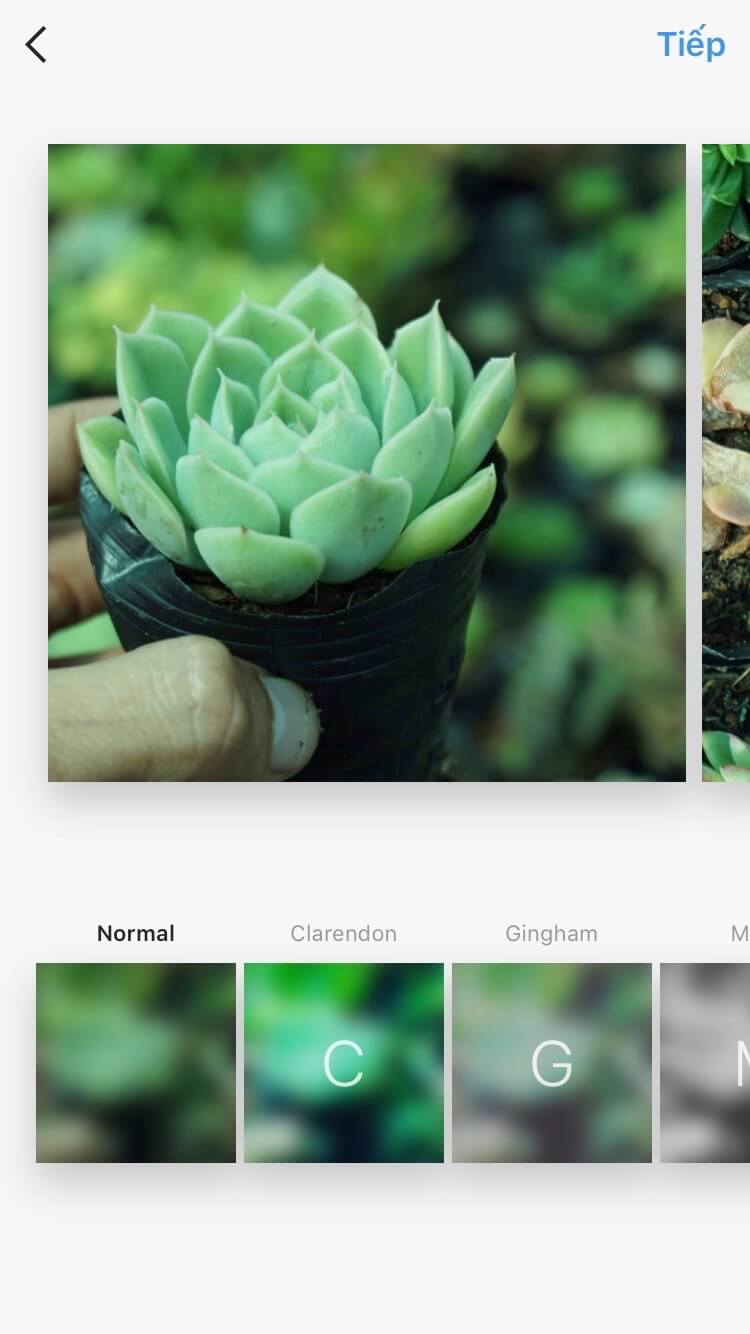
Có thể tùy chọn:
- Chỉnh sửa từng hình trước khi đăng toàn bộ bài: Nhấn vào một bức ảnh hoặc video, sau đó chọn một bộ lọc để áp dụng hiệu ứng cho ảnh đó. Ảnh và video khác trong bài viết này sẽ không bị ảnh hưởng.
- Xoá hình đã chọn trước đó: Nhấn và giữ một mục, sau đó kéo nó vào biểu tượng thùng rác ở phía trên cùng của màn hình và thả ngón tay ra.
- Và thay đổi thứ tự mà chúng xuất hiện: Nhấn và giữ một ảnh hoặc video, sau đó kéo nó qua phải hoặc trái.
Tùy chọn xong, nhấn Tiếp ở góc trên bên phải.
Bước 4: Cập nhật trạng thái và chọn một vị trí. Các vị trí và trạng thái được áp dụng cho toàn bộ hình ảnh và video đã chọn, có thể sửa lại sau khi đăng chúng lên.
Ở bước này được gắn thẻ những người mà bạn muốn.
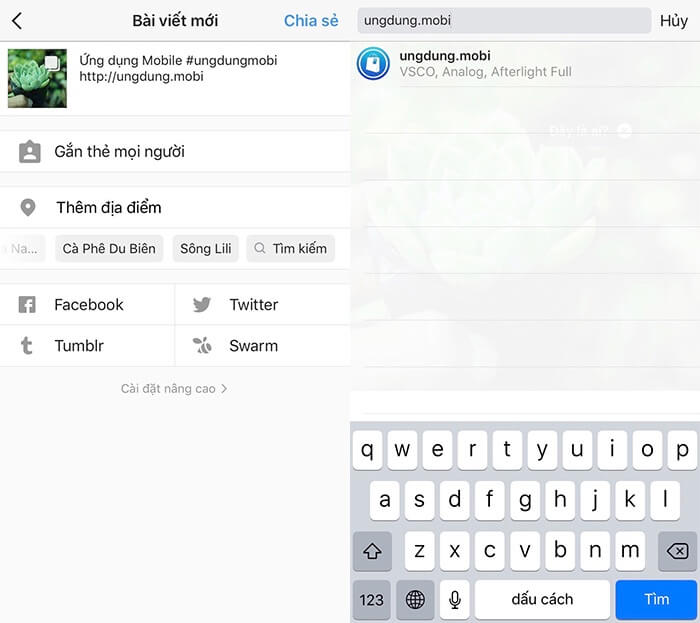
Nhấn vào một ảnh, sau đó tìm kiếm một hoặc nhiều tài khoản bạn muốn gắn thẻ. Nhấn Xong để hoàn tất quá trình gắn thẻ ảnh, nhấn vào bên ngoài hình ảnh để trở lại màn hình chia sẻ.
Bước 5: Nhấn Chia sẻ để đăng bài viết.
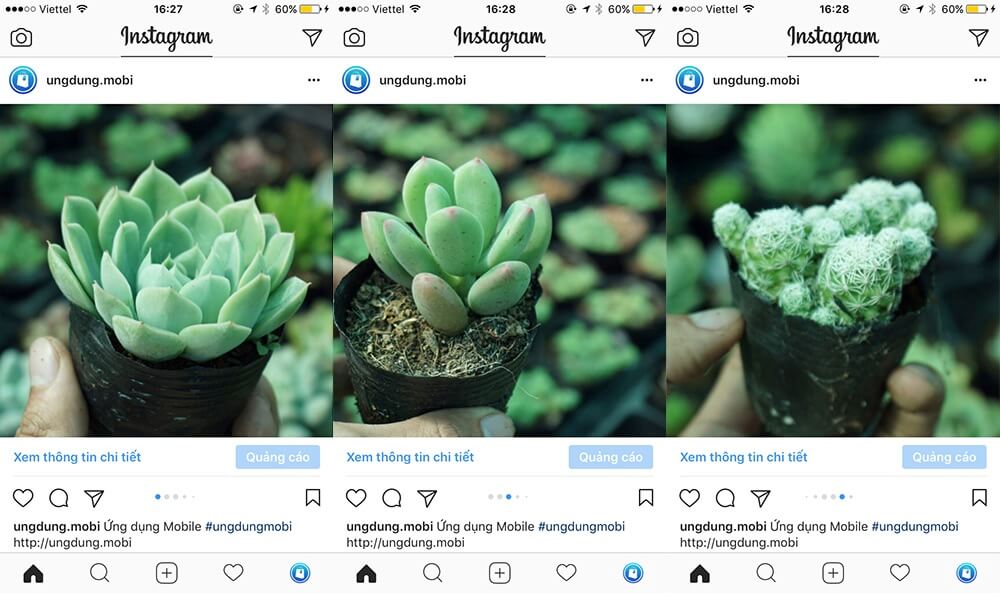
Sau khi hoàn thành 5 bước trên các hình ảnh/video của bạn sẽ xuất hiện trên News Feed.
Lưu ý: Các bạn chỉ có thể đăng nhiều ảnh và video cùng lúc trên Instagram khi thiết bị smartphone của mình đã cập nhật phiên bản mới.
- Share CrocoBlock key trọn đời Download Crocoblock Free
- Cung cấp tài khoản nghe nhạc đỉnh cao Tidal Hifi – chất lượng âm thanh Master cho anh em mê nhạc.
- 6 ứng dụng chuyển hình ảnh thành văn bản nhanh, chuẩn cho Android, iOS
- Cách xem, xóa lịch sử duyệt web trên Google Chrome đơn giản
- Định mức 1776 (1776/BXD-VP), Download file Word, Exel, PDF tại đây
- Giá lấy nhân mụn tại spa bao nhiêu tiền?
- Sự thật về An Cốt Nam có tốt không? Hay chỉ là lừa đảo
Bài viết cùng chủ đề:
-
Hướng dẫn cách đổi mật khẩu Instagram trên iPhone Thủ thuật
-
Cách làm nổi bật đối tượng với hình nền đen trắng bằng Snapseed Thủ thuật
-
Enlight Quickshot: Cách thêm mây vào ảnh tuyệt đẹp Thủ thuật
-
Chia sẻ iTunes tải nhạc chuông, nhạc iPhone miễn phí Thủ thuật
-
Cách tắt tính năng Hẹn hò trên Facebook Thủ thuật
-
Cách bật xác minh 2 bước bảo mật cho Facebook Thủ thuật
-
Hướng dẫn cách ẩn và tìm lại tin nhắn bị ẩn trên Zalo Thủ thuật
-
Hướng dẫn xóa lịch sử tìm kiếm trên Facebook Thủ thuật
-
Cách thay đổi hình nền yêu thích trên Apple Watch Thủ thuật
-
Cách tắt định vị trên Facebook trên iPhone Thủ thuật
-
Hướng dẫn cách ẩn danh sách bè trên Facebook Thủ thuật
-
Thêm và nghe nhạc yêu thích trên trang cá nhân Facebook Thủ thuật
-
Hướng dẫn chi tiết cài đặt phiên bản iOS 13.5 BETA Thủ thuật
-
Hướng dẫn VSCO: Cách chụp và chỉnh sửa hình ảnh đẹp với VSCO Nhiếp ảnh,Thủ thuật
-
Hướng dẫn nhận 4 tháng sử dụng Apple Music miễn phí Thủ thuật
-
Cách lấy lại mật khẩu Gmail bằng Sdt nhanh và đơn giản Thủ thuật














